Рассказываем о MikroTik Cloud Hosted Router и RouterOS, установке и настройке «Микротика» на виртуальном сервере, использовании виртуального маршрутизатора.
Установка MikroTik CHR на виртуальную машину
MikroTik Cloud Hosted Router — виртуальный облачный роутер от компании MikroTik, выпускающей различное сетевое оборудование под управлением собственной операционной системы RouterOS на базе Linux. Изначально установка RouterOS предусматривалась только на маршрутизаторы MikroTik, затем была создана RouterOS х86 для оборудования других производителей, и не так давно «Микротик» выпустила облачный маршрутизатор.
Как RouterOS х86, так и виртуальный MikroTik CHR не требовательны к ресурсам и могут работать на очень слабых машинах, но в целом MikroTik CHR удобнее, если говорить об условиях использования:
- Лицензия RouterOS х86 привязана к железу, её нельзя перенести на другое оборудование. MikroTik CHR даёт такую возможность.
- RouterOS х86 имеет сложную систему лицензирования, у MikroTik CHR всего четыре уровня версий и есть бесплатная (но очень ограниченная).
- Триальный период RouterOS х86 составляет всего 24 часа. Что намного меньше, чем триал в 60 дней у MikroTik CHR.
Из этого небольшого сравнения уже понятно, что MikroTik CHR имеет значимое преимущество. Далее в статье мы рассмотрим установку этого виртуального роутера, а напоследок расскажем о системе лицензирования и о том, как пользоваться «Микротиком» бесплатно или почти бесплатно.
Если вам не хочется разбираться с настройками «Микротика» самостоятельно, есть простой лайфхак: закажите аренду VPS/VDS у хостера AdminVPS, и наши специалисты помогут вам с установкой и настройкой.
А ещё аренда виртуального сервера у нас — это:
- бесплатное администрирование,
- только быстрые NVMe-диски,
- внимательная техподдержка,
- защита от DDoS-атак,
- доступная цена.
Установка и настройка
Установка виртуального MikroTik CHR
- Сначала переходим на веб-сайт компании и загружаем образ MikroTik CHR. На главной странице mikrotik.com перейдём в Software, после выберем Downloads и в выпадающем списке Cloud Hosted Router выберем образ нужного формата и версии. Скачать его можно в самых разных форматах. RAW-образ подходит почти для всех платформ, его и будем использовать для примера:
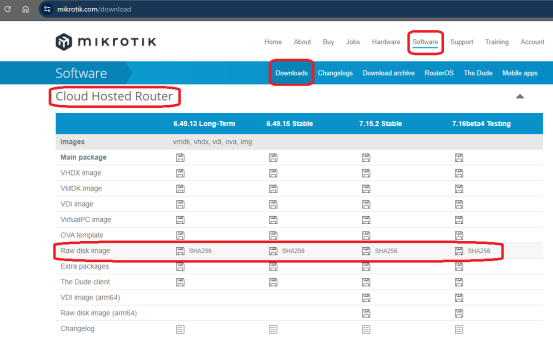
- Далее перед установкой разархивируем загруженный MikroTik и создадим образ на выбранной для установки платформе.
- Разворачиваем виртуальный «Микротик». Достаточно будет даже слабой конфигурации с одним виртуальным процессором, 1 ГБ оперативной памяти и диском объёмом 5 ГБ.
- Выбираем подсеть, IP-адрес. Если необходимо, включите DHCP.
- Переходим в раздел «Консоль» и выполним вход от имени администратора: в ПО «из коробки» уже существует дефолтная учётная запись суперпользователя с пустым паролем. Вводим логин — admin, пропускаем пароль и затем жмём «Ввод».
- Читаем и соглашаемся с пользовательским соглашением (нажимаем клавишу Y).
- Не забудьте задать новый пользовательский пароль для учётки admin. Обязательно выберите сложный пароль, так как MikroTik имеет существенные уязвимости, о чем говорят не только пользователи, но и производитель. А если учесть отсутствие обновлений для российских пользователей, то защита сложным паролем жизненно необходима. На этом установка «Микротик» завершена.
Настройка Mikrotik CHR
- Переходим к настройке конфигурации сети в «Микротик». Для начала проверим, какой сетевой адрес был присвоен виртуальному роутеру. Введём в командной строке:
/ip address print- С включённым DHCP нужный IP присваивается автоматически. Если же нужный IP не был выведен, то выполняем настройку параметров сети. Выведем на экран список интерфейсов — выполним следующую команду:
/interface print- Чтобы привязать к нужному интерфейсу IP-адрес, пользуются командой /ip address add с указанием IP-адреса, маски и шлюза, которому присваивают IP:
/ip address add address=ХХХ.ХХХ.Х.Х/ХХ interface=[name]Вместо ХХХ.ХХХ.Х.Х/ХХ вставьте необходимый IP и подсеть, а [name] меняем на имя настраиваемого шлюза.
- В случае необходимости устанавливаем настройки по умолчанию:
/ip route add dst-address=0.0.0.0/0 gateway=XXX.XXX.X.XXX check-gateway=ping distance=1Вместо XXX.XXX.X.XXX пропишите IP шлюза.
- Настройка DNS на «Микротик»:
/ip dns set servers=ХХХ.ХХ.ХХ.ХХ,XXX.XX.XX.XXВ команде через запятую можно перечислить DNS-адреса.
- Проверим правильность применённых настроек:
/ip address print
/ip route printИли проверим корректность настроек утилитой ping.
Уровни лицензии и активация MikroTik
Как уже было сказано, CHR от «Микротик» не привязывает лицензию к оборудованию. Это важный момент, который позволяет обновлять несколько виртуальных машин по одной лицензии (об этом расскажем немного позже).
Лицензии «Микротик»
MikroTik CHR имеет 4 уровня лицензирования.
Free — сильно урезанная версия со скоростью до 1 Мбит/с, подойдет только для небольших проектов или для знакомства с продуктом. И три платные: P1, P10 и P-unlimited — со скоростями сетевых портов до 1 Гбит/с, до 10 Гбит/с и неограниченной скоростью соответственно. Указанная на официальном сайте стоимость варьируется от $45 до $250 за пожизненную лицензию, однако их можно купить и значительно дешевле, так как сама их продажа не является основным источником доходов компании (она специализируется скорее на продаже оборудования).
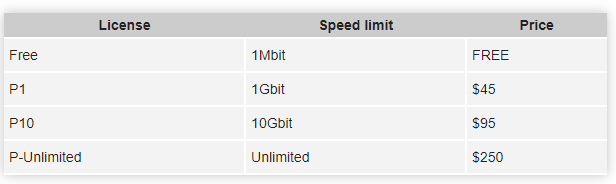
Также MikroTik даёт возможность установить любую платную версию и пользоваться всеми её функциями в течение 60 дней. По окончании триального периода система сохраняет полную функциональность, единственное ограничение касается обновлений — они будут недоступны.
Как активировать триал период «Микротика»
- Предварительно устанавливаем MikroTik и выполняем все настройки, как это описано в инструкции (IP-address, DNS, маршрутизацию).
- Затем заводим аккаунт на официальном сайте «Микротика» — том же, откуда был скачан образ. При регистрации обязательно указываем, что учётную запись можно будет использовать при активации с помощью Netinstall и Winbox.
- Для примера мы будем пользоваться Winbox. Заходим в System и выбираем License. В появившемся окне нажимаем на Renew License:
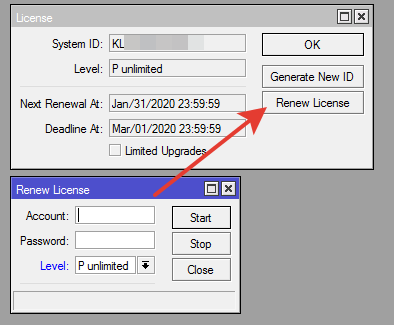
- Затем указываем данные вашего аккаунта на mikrotik.com и выбранный вид лицензии.
- Если активация прошла успешно, вы увидите обновлённую информацию в Winbox и в ЛК на mikrotik.com:
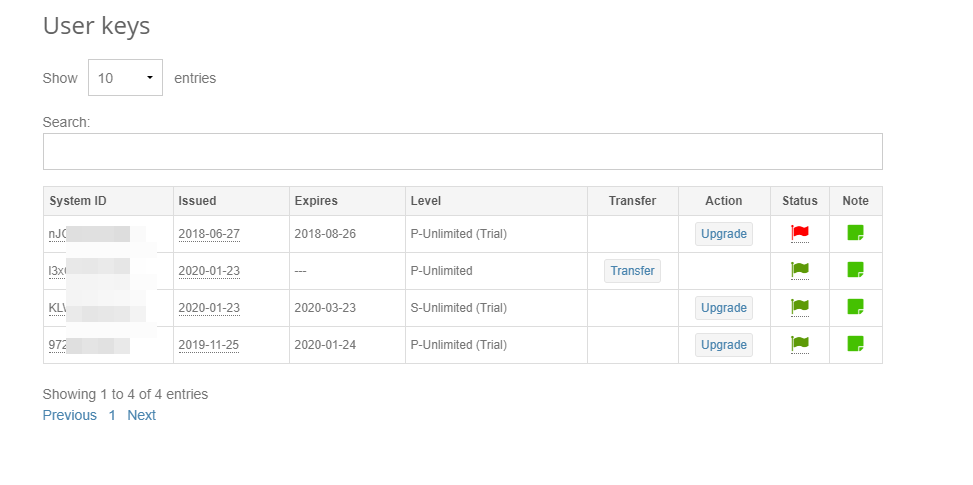
Лайфхак: как обойти ограничения MikroTik CHR
Триал в 60 дней
Первый и самый очевидный способ — активировать пробный период и по прошествии 2 месяцев пользоваться ПО без обновлений. Так и поступает основная масса пользователей.
Как сбросить триальный период
- Делаем резервную копию и сохраняем её на локальной машине:

- Понадобится новая установка MikroTik на виртуальной машине. Авторизуемся под своей обычной учётной записью. В личном кабинете на сайте появятся сведения об очередной инсталляции с триальным периодом.
- Затем разворачиваем сохранённую копию, все прежние настройки будут восстановлены, и при этом 60 дней триала начнутся заново.

Передача лицензии между устройствами
Если у вас несколько устройств, то постоянные удаление и последующая установка нового виртуального «Микротика» кажутся проблематичными. Решением будет приобрести 1 лицензию и перекидывать её между виртуальными машинами через ЛК на mikrotik.com:
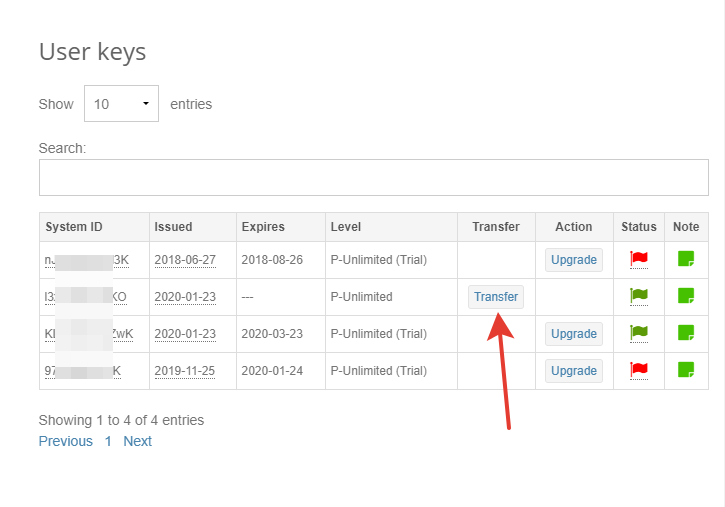
Устанавливаем в полях идентификаторы и нажимаем Transfer subscription:
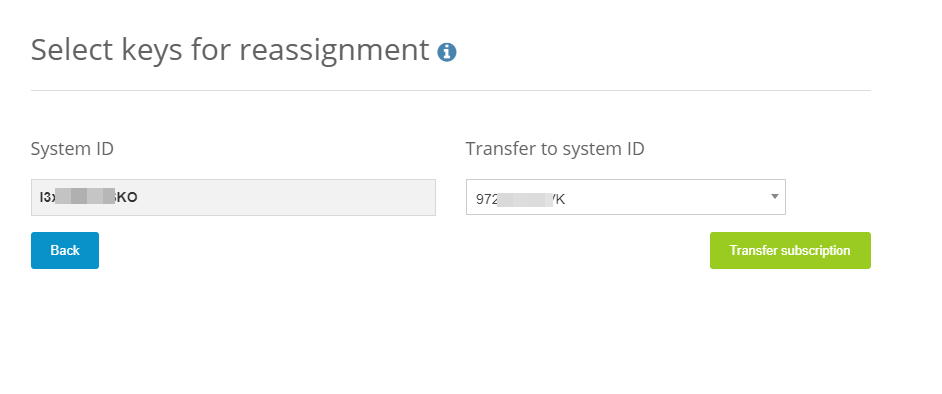
В результате этих нехитрых действий оплаченный «Микротик» переезжает на новый виртуальный роутер, а на предыдущем активируется новый триальный период.
Обратите внимание, что некоторые хостеры запрещают использование программного обеспечения, подобного «Микротику».
Читайте в блоге:

